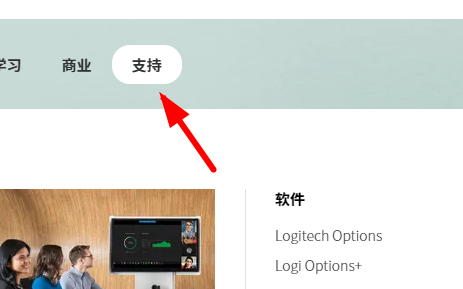电脑摄像头驱动在哪里 电脑摄像头打不开怎么回事呢?
经常有童鞋抱怨不知道怎么去修复摄像头驱动,有时是找不到打开摄像头的快捷键;有时是在跟朋友视频的时候才会发现摄像头有问题。今天小编告诉童鞋们,当摄像头驱动异常时,如何用USB宝盒一键修复。
如果不知道自己的电脑摄像头驱动是否正常,可以通过设备管理器来查看。打开计算机——管理——设备管理器。在其他设备里面可以看到摄像头驱动显示了黄色感叹号,这说明摄像头驱动是异常的,需要修复。
此时,打开USB宝盒,它会自动检测电脑所有外设驱动的运行情况。如下图,我的电脑鼠标驱动是正常的,但摄像头驱动图标有感叹号,这跟设备管理器中的摄像头驱动异常情况一致。
点击摄像头驱动的感叹号,USB宝盒会自动下载摄像头驱动并安装驱动。大概3分钟的下载安装时间,USB宝盒就能将摄像头驱动修复完成。
USB宝盒修复完摄像头驱动之后,您是否会担心它没有起作用呢?有两个方法可以验证USB宝盒修复是否有效果。方法1,查看设备管理器。依据前文的方法,打开电脑的设备管理器,会发现设备管理器里多了一个图像设备,点击详情能够看到摄像头驱动,并且显示已经运行正常。方法2,打开电脑摄像头。使用键盘快捷键Fn+F6(不同电脑快捷键可能不同,F6即表示有摄像头标识的按键)打开电脑的摄像头,或者直接在USB宝盒主界面点击摄像头驱动打开摄像头,图像显示正常、拍照正常即能确定摄像头驱动已经恢复正常了。
不管是电脑的外设驱动出现任何问题,只要打开USB宝盒,检测到驱动异常,点击修复即可马上解决驱动问题。将USB宝盒常驻在你的电脑中吧,它会在你需要的时候快速出现解你燃眉之急!

电脑摄像头打不开可能原因:1、设备未启动2、驱动异常3.相关服务异常
修复方法:
1、在计算机上右击,选择“管理”,单击“设备管理器”,然后选择图像设备下的摄像头设备,单击上方的“启用”按钮:稍等片刻,即可启用成功。启用成功若不可用,可以尝试重启计算机。
2、现在虽然大部分的电脑摄像头都是免驱动的,但是有一部分其实还是仍然需要驱动支持的,所以如果出现了电脑摄像头打不开的情况,我们可以先检测一下驱动,右击我的电脑属性,打开属性后,点击右侧的【设备管理器】,从这里我们可以看到电脑所有的的硬件设施,并且可以对此进行管理,包括驱动哦!打开设备管理器之后,我们找到摄像头这个硬件,看有没有一个感叹号的标识,如果有的话,就说明你摄像头驱动的确没有安装。如果没有安装的话,你可以在你电脑上面安装一个驱动人生,然后对你电脑的摄像头驱动进行检测和安装,这样就能帮你解决问题了
3、你可以打开腾讯电脑管家——工具箱——电脑诊所功能,打开这个功能后,在硬件专区中找到摄像头无法使用这个修复方案,然后再直接点后面的立即修复按钮,这样就会自动修复好你的摄像头了
相关内容推荐
查看更多

-

专业师傅
-

专业师傅
-

专业师傅